Kada pokrenete novu PowerPoint prezentaciju, slajdovi su inicijalno postavljeni u horizontalnom formatu. Međutim, moguće je jednostavno prebaciti ih u vertikalni položaj uz nekoliko lakih koraka. U nastavku je objašnjeno kako da promenite izgled slajdova iz pejzažnog u portretni.
Kako promeniti orijentaciju slajdova iz pejzažne u portretnu?
Najpre, otvorite PowerPoint prezentaciju koju želite da izmenite. U okviru kartice „Dizajn“, pronađite grupu „Prilagodi“ i odaberite opciju „Veličina slajda“. Zatim, iz padajućeg menija izaberite „Prilagođena veličina slajda“ (ili „Podešavanje stranice“ ako koristite Mac).
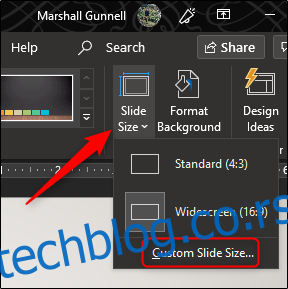
Otvoriće se prozor pod nazivom „Veličina slajda“. U okviru „Slajdovi“, u delu „Orijentacija“, izaberite opciju „Portret“ ili „Pejzaž“ putem radio dugmeta, a zatim kliknite „OK“.
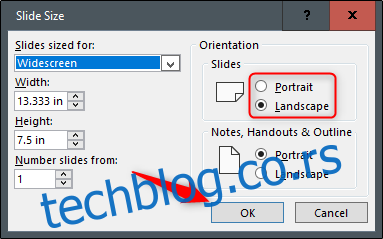
Sada će se pojaviti novi dijalog prozor. U njemu imate mogućnost da maksimizirate ili prilagodite veličinu sadržaja novoj orijentaciji slajda. Izaberite opciju koja vam najviše odgovara i promena je uspešno izvršena.

Korišćenje vertikalnih i horizontalnih slajdova u okviru iste prezentacije
Microsoft ne nudi direktnu opciju za kombinovanje slajdova različitih orijentacija u okviru iste prezentacije. Međutim, spajanjem dve različite prezentacije, možete stvoriti utisak da se pejzažni i portretni slajdovi smenjuju u istoj projekciji.
Bitno je napomenuti da prilikom povezivanja dve prezentacije, ta veza se prekida ukoliko se bilo koja od njih premesti na drugu lokaciju. Da biste izbegli ovaj problem, preporučuje se da obe prezentacije premestite u isti direktorijum pre povezivanja.
U ovom primeru, pretpostavićemo da prva prezentacija sadrži pejzažne slajdove, a druga portretne. Otvorite prvu prezentaciju i dođite do slajda sa kojeg želite da kreirate vezu ka drugoj prezentaciji. Kada ste na željenom slajdu, izaberite neki objekat (tekst, slika, itd.) koji ćete koristiti za umetanje veze.
Za ilustraciju, koristićemo okvir za tekst.
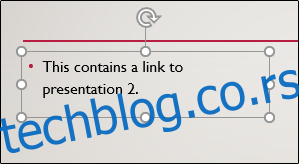
Sada, u okviru kartice „Umetanje“, pronađite grupu „Veze“ i odaberite opciju „Radnja“.
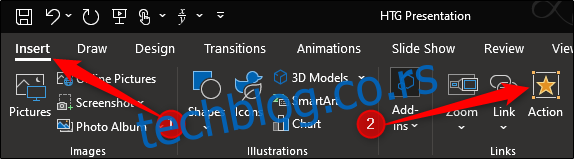
U dijalog prozoru koji se otvori, izaberite radio dugme pored „Hiperveza do“. Zatim otvorite padajući meni i izaberite opciju „Druga PowerPoint prezentacija“.
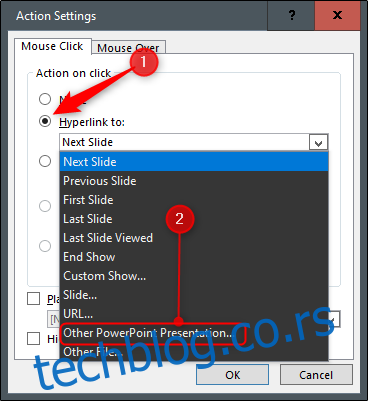
Otvoriće se File Explorer. Izaberite prezentaciju na koju želite da se povežete i kliknite na „OK“.
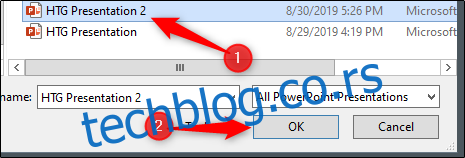
Nazad u dijalogu „Podešavanja radnje“, putanja do druge prezentacije će biti prikazana u polju „Hiperveza do“. Ukoliko je sve u redu, kliknite na „OK“.
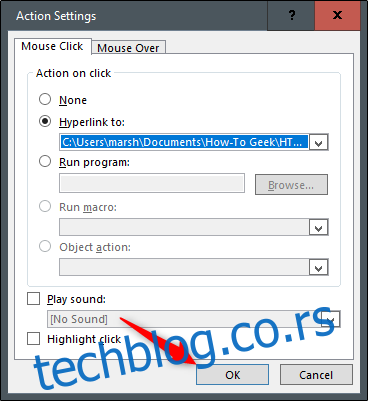
Veza će se sada pojaviti na izabranom objektu.
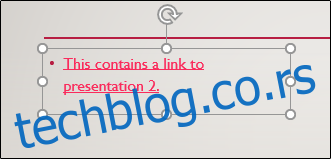
Kada kliknete na ovu vezu, neprimetno ćete preći na drugu prezentaciju. U režimu prikazivanja slajdova, stvoriće se utisak da se slajdovi obe orijentacije prikazuju unutar iste projekcije.
Međutim, ukoliko želite da se vratite na prvu prezentaciju, moraćete da kreirate povratnu vezu sa druge prezentacije.